你想 在Mac上錄製視頻 使用內置相機的設備? 這可能是出於不同的目的。無論您是什麼原因,都可以輕鬆地 在Mac上錄製視頻 使用各種應用程序。 它們可以內置在Mac本身中,可以免費使用,也可以從第三方提供商處購買。
您可以採取多種方式在Mac上錄製視頻。 您可以使用付費工具或免費工具。 大多數都具有允許您也編輯視頻的功能。 但是,我們將從使用預安裝的QuickTime Player進行操作的步驟開始。 因此,您將創建一個可以輕鬆上傳,編輯和共享的視頻。
文章指南QuickTime Player Mac Video Recorder:如何在Mac上捕獲視頻免費Mac屏幕錄像機付費Mac屏幕錄像機把它全部包起來
人們還閱讀:幫助您將視頻從iPhone傳輸到Mac的四種方法
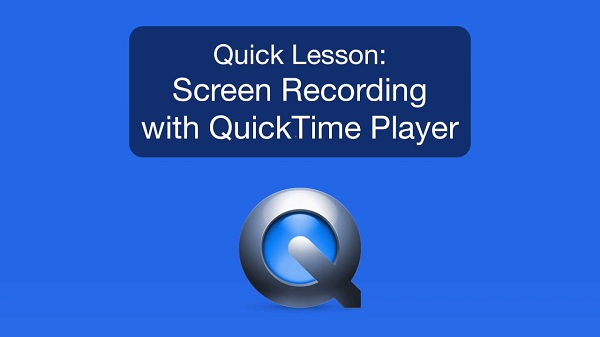
QuickTime Player Mac Video Recorder:如何在Mac上捕獲視頻
以下是使用方法的步驟 QuickTime播放器 在Mac的操作系統中。
STEP 01: 啟動應用程序文件夾 然後打開名為QuickTime Player的應用程序。
步驟02:按File(文件)菜單。 選擇新電影錄製.
步驟03:FaceTime的網絡攝像頭將被激活並顯示在屏幕上。 按下錄製按鈕(紅色)以錄製自己的電影。
步驟04:完成錄製後, 按停止按鈕。 您也可以根據需要修剪視頻。
步驟05:訪問“文件”菜單,然後 按保存。 在某些Mac操作系統中,保存稱為“導出”。
STEP 06: 給出一個文件名 您剛剛錄製的電影。 之後,將其保存到Mac設備中所需的位置。
通常,默認文件格式為QuickTime的。MOV文件。 但是,您也可以根據需要將其另存為其他文件格式。 或者,您可以使用工具輕鬆將其轉換為另一種文件格式。 .MOV文件格式實際上與多種設備兼容。 另外,它直接上傳到任何社交網站的網站。 通過使用任何現代的多媒體播放器,也可以在Windows,Android,iOS和Mac設備上對其進行查看。
您錄製的視頻的分辨率取決於Mac型號。 每個都有自己的類型 FaceTime網絡攝像頭。 另外,每個都有不同的分辨率。 但是通常情況下,您可以期望約480p或720p的分辨率。 如果您希望有更好的分辨率(例如4K或1080p),則可以選擇使用iPad或iPhone。
QuickTime是一個非常強大的應用程序,具有許多功能。 除了能夠記錄您的相機外,它還具有內置的屏幕錄像機,用於記錄Mac計算機屏幕上顯示的視頻。 您甚至可以通過 內置麥克風.
購買Mac錄像機時,QuickTime播放器是最簡單的選擇。 但是,如果您需要更多功能,則還可以選擇免費和付費的第三方應用程序。 以下包括一些適用於Mac的最佳免費和付費錄像機應用程序。
免費Mac屏幕錄像機
如果您選擇免費的Mac錄像機,請務必注意,它們通常功能有限。 這是因為它們是免費的,您不必支付一角錢即可使用它們。 例如,有些僅允許您錄製有限時間段的視頻。 但是,如果您不想為簡單的視頻錄製花費現金,那麼以下應用是一個不錯的選擇。
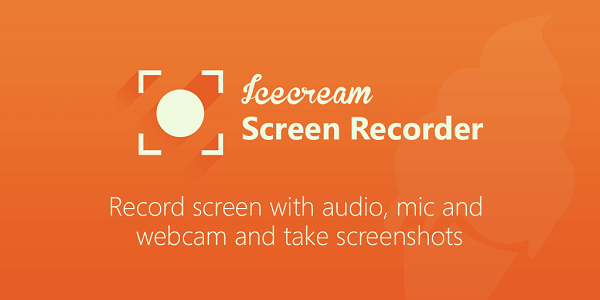
01 –冰淇淋屏幕錄像機
您可以使用此功能輕鬆捕獲屏幕上的任何特定區域。 它允許您同時進行屏幕截圖和視頻錄製。 借助Icecream屏幕錄像機,您可以在以下位置記錄網絡研討會,Skype通話和遊戲 令人驚嘆的高清畫質.
您可以選擇記錄整個屏幕還是特定的應用程序窗口。 這樣,您可以以最佳方式捕獲出色的視頻內容。 該應用程序允許您根據需要放置自己的水印。 另外,在各種視頻分辨率輸出之間進行選擇也很容易。
02 –靖
這是Techsmith免費提供的出色的屏幕捕獲工具。 它與其他屏幕錄製工具有所不同。 使用Jing捕獲的視頻可以以SWF等不同格式保存。 另外,它也可以存儲在截屏中。 它可以讓你 錄製5分鐘的視頻 而且您可以在使用麥克風的同時使用它。 如果您只想敘述簡單的以解決方案為中心的步驟,則它是一個很好的工具。
03 – Monosnap
這款免費的Mac視頻和屏幕錄像機可讓您在錄製之前打開系統音頻麥克風和網絡攝像頭。 它使您可以使用Mac設備的內置相機或外部設備進行錄製。
屏幕錄製以每秒60幀(FPS)的速度進行,以確保流暢的播放。 這是一種製作高質量視頻的流暢視頻的好方法。 Monosnap也具有屏幕截圖功能。 您可以通過簡單地捕獲整個屏幕或部分屏幕 按下熱鍵 你已經設置好了。
該軟件為您提供 各種編輯選項 例如能夠模糊敏感信息,突出顯示重要數據以及使用箭頭或標記。 它與Cloud集成,是專業人士和學生的理想選擇。
雲驅動器可以連接到各種平台,例如Box.com,Google Drive,Dropbox,Yandex.Disk,CloudApp和FTP。 這是您將錄製的視頻分享給朋友或同事的好方法。 Monosnap是一次性錄製短視頻的絕佳選擇。
04 – OBS Studio
這是免費的 開放源碼 屏幕錄像軟件。 它使您可以在Mac,Windows和Linux中進行直播。 無限的場景與實時音頻或視頻捕獲(甚至混合)結合在一起是可能的。 它的平台非常適合高性能視頻和音頻記錄級別。
過濾器包括顏色校正,顏色鍵控,圖像遮罩等。 OBS Studio隨附軟件內置的音頻混音器。 該音頻混音器具有濾波器功能,例如噪聲增益,噪聲抑制和噪聲門。
05 – Recordit
它可用於為您和您的朋友製作簡短的短片。 例如,如果您正在做有趣的事情,則可以使用該軟件並將其轉換為 GIF格式。 最多可以記錄5分鐘。 另外,它還允許您從錄音中創建GIF。 屏幕記錄被上傳到Recordit的服務器,並且可以輕鬆共享。
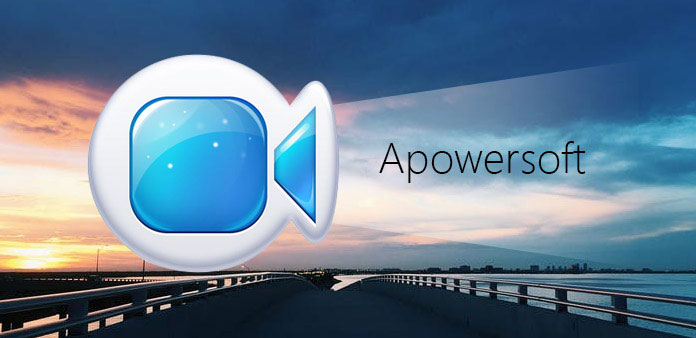
06 – Apowersoft
該工具是為通常記錄屏幕的專業人士製作的。 它具有強大的功能,可讓用戶在錄製屏幕的過程中進行更多控制。 您可以使用它來創建生動的教程,甚至包括您自己。
Apowersoft為您提供了三種不同的錄製模式選項。 另外,錄製後,您可以從不同的音頻輸入中進行選擇。 最後,該軟件可以實現各種 鼠標配置 您認為非常適合您的錄音需求。
07-屏幕錄像機機器人精簡版
Screen Recorder Robot的精簡版是一個很好的工具,並且是進行屏幕廣播的簡單方法。 還可以通過其特色功能進行編輯。 不過,它不允許您在視頻中放置水印。 對於想要在視頻上放置自己的商標以避免盜版的用戶而言,這可能會很麻煩。
由於這是一個免費工具,因此您最多只能記錄600秒。 它還強加了 最低200秒的限制 對於那些希望製作簡短視頻的人。 但是,有一種解決方法。 您可以簡單地一遍又一遍地錄製視頻。 然後,使用編輯工具製作一個大型視頻。 可以像大多數屏幕錄像機一樣在Apple Store內購買該工具。
付費Mac屏幕錄像機
付費版本的優點在於,它們為您提供了客戶支持服務,而免費選項是您無法獲得的。 另外,它們具有許多功能,可以使您錄製的視頻看起來更好。 此外,大多數付費的Mac屏幕錄像機都沒有對錄製時間設置時間限制。 以下是我們為您的Mac設備找到的一些收入最高的截屏工具:
錄像機和屏幕截圖
可以通過Apple商店購買此軟件。 它允許您記錄屏幕中的任何單個內容。 最大分辨率為 2800 1800點¯x 用於視頻錄製。 如果您想錄製遊戲教程,這是一個很棒的工具。 它具有每秒幀數(FPS)選項,並允許您設置自動記錄時間長度。 您也可以通過其平台輕鬆共享視頻。
SnagIt的
這是Techsmith的出色工具。 該公司長期以來一直是屏幕捕獲工具的提供商。 Snagit可以通過其網站下載,並具有出色的編輯功能。 它具有易於理解的界面。 保存的視頻為.MP4文件格式,並且具有 限制約1GB。 錄製完成後,您可以將視頻傳輸到各種應用程序服務,從而使其成為用戶的可靠工具。
屏幕錄像工作室高清
這款專業的屏幕捕獲軟件價格便宜,可以在Apple Store上購買。 除了具有屏幕記錄功能外,它還提供各種圖像和文本徽標。 用戶可以混合使用兩種不同的音頻源。 還包括鼠標點擊和點擊計數的動畫。 缺點是它只能記錄一個 最長2分鐘 或120秒。
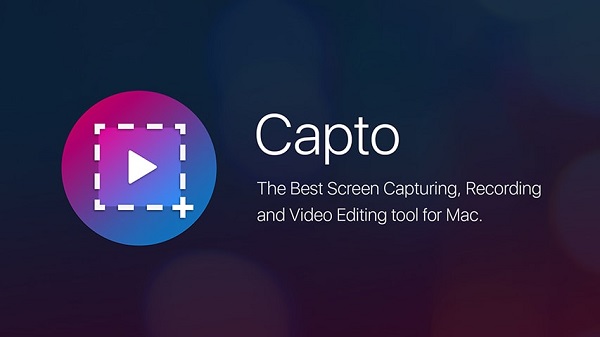
Capto屏幕捕獲
Capto通過幫助您捕獲引人入勝的內容豐富的視頻,推動您發揮自己的創造力。 它允許您以每秒60幀(FPS)的速度記錄 全高清畫質。 您可以在記錄整個屏幕和記錄所選區域之間進行選擇。 音頻也可以清晰地記錄下來。
可以使用計算機的攝像頭或外接攝像頭通過Capto屏幕捕捉來記錄情緒。 該屏幕錄像機帶有一整套編輯工具,可增強視頻效果。 文件管理系統使您可以輕鬆地存儲文件和檢索項目。 Capto屏幕捕獲在Mac App Store中可用。
屏幕錄像機專業版
這有助於在以下位置記錄屏幕 30fps至60fps。 卓越的性能來自其最佳性能。 您可以選擇錄製來自應用程序,遊戲,Internet或內置計算機音頻系統的音頻。 Screen Recorder Pro提供了自定義縮放比例,因此使您能夠按比例縮小錄製的視頻以獲得最佳效果。
Mac App Store中提供了此應用程序,使您可以壓縮視頻以上傳到Internet。 錄製的視頻長度沒有限制。 您甚至可以將文件保存為各種格式,例如.MP4或.MOV。 簽名和徽標可以放置在錄製的視頻中。 另外,您還可以錄製鼠標動畫。
的Camtasia
這是在錄製屏幕的專業人士中最受歡迎的工具之一。 它提供了 廣泛的佈局 並允許流暢的編輯功能。 您還可以在錄製的視頻中加入很多元素。
Camtasia允許您添加註釋,標題,平移動畫和過渡效果,使您的視頻震撼人心。 當談到付費Mac錄像機時,Camtasia可以被視為市場上最好的錄像機之一。 該軟件提供的工具非常適合節省時間,特別是您錄製屏幕用於專業目的時。
把它全部包起來
Mac錄像機的最佳用途也許是顯示特定問題的解決方案,並將其上傳到視頻軟件。 使用Mac屏幕錄像機時,除了簡單地錄製屏幕外,您可能還會遇到很多功能。 這些功能可以幫助改善視頻的外觀和感覺,並提高工作效率。
這樣,這些頂級Mac錄像機也可以稱為屏幕錄像機。 它們可以輕鬆地用於製作教程,截屏視頻和其他可以向觀眾解釋很多事情的錄音。 它們也可以用來記錄您一生中的重要時刻。 您可以簡單地選擇最適合您需求的產品,無論是付費產品還是免費產品。 祝您錄製愉快,我們希望您使用上面的應用製作出色的教程視頻!



